le serveur erreur dans l'application '/' peut se produire lorsque vos programmes et types de fichiers ne sont pas compatibles avec votre version .NET. Cela empêche votre site Web de fonctionner sur le serveur.
Heureusement, le gestionnaire IIS vous permet de vérifier la version de .NET que vous utilisez, ce qui est crucial pour résoudre ce problème. Dans cet article, nous discuterons des méthodes et des étapes que nous pouvons utiliser pour corriger définitivement l'erreur d'application du serveur In '/'.
Comment réparer ServerError In '/' Application Runtime Error?
1. Basculez vers un autre navigateur
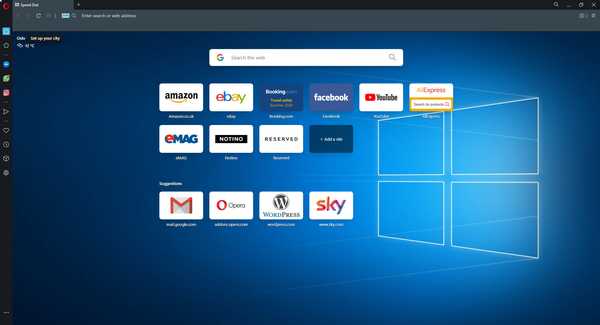
Si vous remarquez que cette erreur apparaît sur votre navigateur par défaut, alors ce serait peut-être le moment d'en installer un autre juste pour voir s'il réagit différemment, et nous vous suggérons d'essayer Opéra.
Opera est un navigateur Web basé sur Chromium qui est conçu pour être rapide, léger et toujours puissant. Plus encore, il peut être fortement personnalisé en utilisant la grande variété d'extensions que vous avez à votre disposition dans votre bibliothèque numérique.
Il est fréquemment mis à jour et tous les composants sont de la dernière version de tous les temps, donc des erreurs telles que celle décrite ci-dessus sont moins susceptibles de se reproduire si vous passez à Opera.
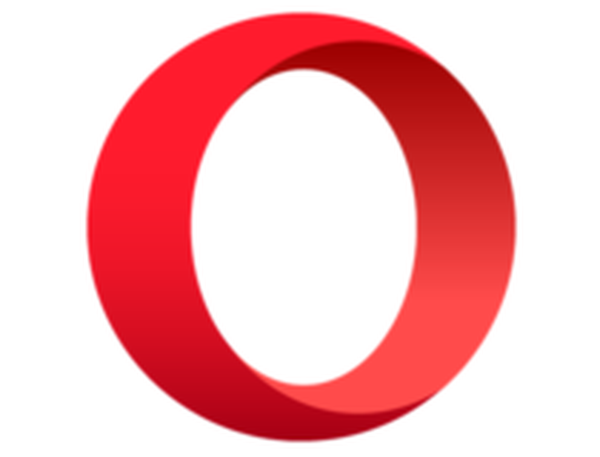
Opéra
Vous voulez une expérience de navigation sans erreur? alors arrêtez de perdre du temps avec votre ancien navigateur et passez à Opera à la place! Gratuit Visitez le site Web2.Redémarrez IIS à l'aide d'une interface utilisateur graphique
- Cliquez sur le bouton Démarrer les fenêtres dans le coin inférieur gauche de votre bureau.
- Rechercher Outils administratifs et cliquez sur le résultat.
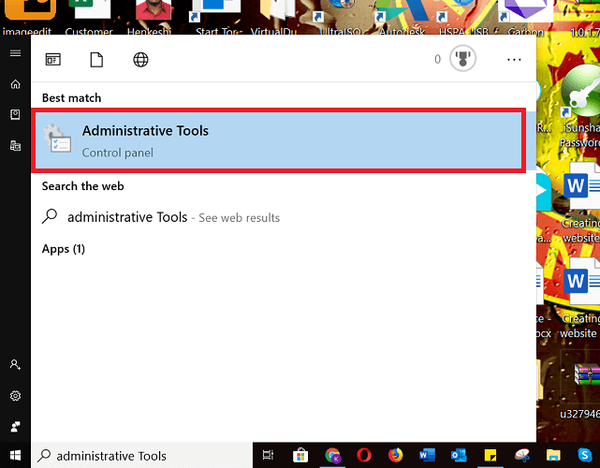
- Ensuite, cliquez sur Gestionnaire des services Internet (IIS) pour effectuer un redémarrage à l'ouverture.
- Dans le volet gauche, cliquez avec le bouton droit sur le nœud du serveur et sélectionnezToutes les tâches→Redémarrez IIS.
- Choisissez de redémarrer IIS, d'arrêter IIS, de démarrer IIS ou de redémarrer le serveur et cliquez surD'accord.
- Pour redémarrer un site Web ou FTP individuel, cliquez avec le bouton droit sur le nœud du site et sélectionnez Arrêtez, puis répétez et sélectionnez Début.
Si le redémarrage d'IIS n'arrête pas le Erreur serveur dans l'application erreur d'exécution, utilisez les méthodes suivantes ci-dessous.
3.Ajout du type MIME pour résoudre l'erreur de serveur dans l'application '/'.
- Recherchez le Outils administratifs dans le menu Démarrer de Windows.
- Clique sur le Outils administratifs icône qui apparaîtra sur le résultat de la recherche.
- Lorsque la fenêtre Outils d'administration s'affiche, sélectionnez Gestionnaire des services Internet (IIS).
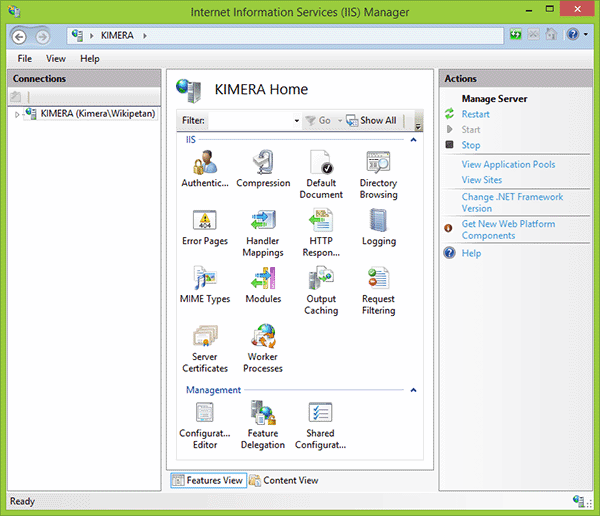
- Ensuite, regardez dans le volet de gauche et sélectionnez le serveur.
- Cliquer sur Des sites.
- Maintenant, sélectionnez votre domaine situé dans le volet central.
- Double-cliquez Types MIME.
- Cliquez sur Ajouter Sous le Actions colonne à droite.
- Remplissez le Extension de nom de fichier et Type MIME champs Dans la fenêtre contextuelle qui affichera.
- Confirmer en cliquant D'accord, puis vérifiez si vous obtenez toujours le erreur de serveur dans '/' aapplication message.
Remarque: Vous devrez peut-être lancer une recherche sur Internet afin de trouver le type MIME exact qui fonctionnera avec votre extension de fichier.
4.Vérifiez la version .NET
- Type Outils administratifs dans la zone de recherche du menu Démarrer de Windows.
- Sélectionnez le Outils administratifs icône pour le lancer.
- Tu verras Services d'information Internet (IIS) lorsque la fenêtre Outils d'administration s'ouvre.
- Cliquez pour agrandir la fenêtre du serveur dans le volet de gauche.
- Sélectionner Pools d'applications.
- Continuez en faisant un clic droit sur le nom de domaine, et choisissez Paramètres de base pour passer à l'option suivante.
- Ensuite, une fenêtre contextuelle s'affiche, cliquez sur le bouton .NET Version compatible avec votre programme et fichier dans la liste déroulante
- Enfin, sélectionnez D'accord pour confirmer votre option.
Erreur serveur dans l'application peut être frustrant et vous empêcher de faire un bon usage de votre site. Mais heureusement, les méthodes décrites dans cet article résoudront le défi. Assurez-vous de lire correctement les étapes afin de pouvoir vous débarrasser définitivement de ce problème.
Laissez des commentaires ci-dessous, afin que nous sachions si vous êtes d'accord avec les solutions fournies dans cet article.
FAQ: en savoir plus sur les erreurs d'exécution
- Que sont les erreurs d'exécution?
Contrairement à d'autres erreurs, les erreurs d'exécution sont quelque chose que les concepteurs avaient anticipé, mais qu'ils ne pouvaient pas corriger ou résoudre lors de la publication. Découvrez ces outils qui aident à corriger les erreurs d'exécution.
- Qu'est-ce qui peut provoquer des erreurs d'exécution?
De nombreux facteurs peuvent provoquer des erreurs d'exécution, notamment une insuffisance de mémoire ou d'espace de stockage. Si vous pensez souffrir de ce dernier, envisagez de vous procurer un disque dur externe pour un stockage supplémentaire.
- Les erreurs d'exécution peuvent-elles être arrêtées définitivement?
Malheureusement non. Des erreurs d'exécution sont inévitables à un moment donné, surtout si vous utilisez le PC de manière intensive.
- Erreurs d'exécution
 Friendoffriends
Friendoffriends




